
Screencastify Descargar
gratis
Análisis Screencastify
¿Buscas un programa para grabar la pantalla de tu ordenador? En esta ocasión te traemos algo mejor, porque no es un programa que tengas que instalar en tu equipo. Se trata de Screencastify, una extensión para Chrome que te permite grabar la pantalla de tu PC, para que no tengas que recurrir a aplicaciones externas.
Lo bueno de usar Chrome es que normalmente nos encontramos con extensiones fabulosas. Y un ejemplo de ello es esta extensión para Chrome que se llama Screencastify y con la que podrás capturar la pantalla. Es ideal para quienes suben vídeos a YouTube con tutoriales (aunque puedes darle el uso que quieras). Porque podrás grabar una pestaña, el escritorio o desde la webcam.
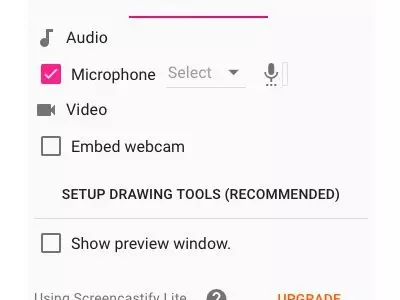
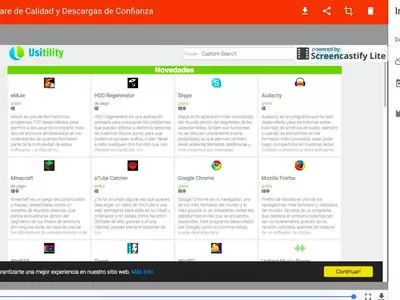



Análisis de Screencastify
Cómo descargar e instalar Screencastify
Al tratarse de una extensión para Chrome, es requisito indispensable que tengas el navegador instalado en tu equipo. De ser así, solo tendrás que entrar en este enlace hacia la Chrome Web y hacer clic en donde dice “añadir a Chrome”. Luego te saldrá un diálogo y simplemente tendrás que hacer clic en “añadir extensión”.
No hace falta ni que reinicies el equipo, porque el icono de Screencastify te aparecerá en la parte superior del navegador. En el caso de que no te aparezca, solo tendrás que hacer clic en los 3 puntos > Más herramientas > Extensiones > buscar la que dice Screencastify - Screen Video Recorder y habilitarla.
¿Cómo empezar a usar Screencastify - Screen Video Recorder?
Solo tendrás que hacer clic en el icono de la extensión para empezar a utilizarla. Es una especie de icono de película en color negro, por lo que es fácil de reconocer. Tras hacer clic, te pedirá que le otorgues permisos para poder acceder a la cámara de tu ordenador. Así que tendrás que hacer clic en el botón naranja que dice “setup camera access” y luego, “permitir”.
Te aparecerá también un mensaje diciéndote si quieres guardar las grabaciones en Google Drive o en local. Y por último, solo tendrás que iniciar sesión con tu cuenta de Google para empezar a exprimirlo. Si todo ha ido bien hasta aquí, ya podrás empezar a grabar todo lo que quieras.
Si haces clic en la extensión de Screencastify, te aparecerán las siguientes opciones:
Tab: haciendo clic en esta opción empezarás a grabar todo lo que aparezca en tu actual pestaña. Es ideal si quieres grabar las pestañas.
Desktop: te permite grabar todo lo que ocurra en el escritorio del ordenador, por lo que grabará tu interacción por las carpetas, editando archivos, etc.
Cam: esta última opción te permite grabarte a ti mismo a través de la cámara del ordenador. Por supuesto, en cualquiera de estas opciones puedes grabar el audio si quieres (aunque también puedes desactivarlo).
Así que para empezar a grabar, solo tendrás que elegir una de estas opciones. Y podrás pausarlas o finalizarlas siempre que quieras, desde el diálogo correspondiente. Pero además, hay características interesantes, porque podrás establecer un temporizador para que termine de grabar cuando tú quieras (si prefieres no pararlo manualmente). O incluso ver en una pantalla pequeña lo que se está grabando. Es muy completo para ser gratuito y no tratarse de un programa.
En el momento en el que pares de grabar, te aparecerá una pantalla con distintas opciones: descargar, compartir, recortar o borrar. Tendrás todas estas funcionalidades disponibles. Además, en la parte derecha verás otra información importante, como la fecha y la hora de la grabación y el espacio que ocupa.
¿Dónde está la grabación? Te aparecerá en Google Drive o en local (depende de la opción elegida en el apartado anterior). No obstante, a través del menú podrás encontrar todas tus grabaciones. Haciendo clic en la extensión verás 3 rayas horizontales (menú). Desde ahí, una de las funcionalidades es “Your Recordings”. Ahí encontrarás todo lo que grabes. También puedes acceder rápidamente si pulsas en el icono superior de la derecha, al lado del botón de configuración.
¿Screencastify es gratis?
Seguramente te has fijado en que aparece Screencastify Lite. Realmente, se trata de una versión gratuita de la extensión que tiene algunas limitaciones.
Las grabaciones se limitan a un máximo de 10 minutos.
Aparece la marca de agua en la parte superior derecha.
Máximo 50 grabaciones gratuitas por mes.
Si pasas por caja, podrás despedirte de todas estas limitaciones. ¿Cómo puedo saltarme estas limitaciones? Haciendo clic en el desde el texto que dice “upgrade” para adquirir la versión completa.
El precio es de 2 € / mes. ¿Las diferencias? Grabaciones ilimitadas, sin marca de agua, más formatos, etc. ¡Merece la pena!
Ventajas de usar Screencastify
No necesitas instalar programas
Es gratuito
Es fácil de usar
Se integra con Google Chrome
Funcione sin conexión
Más de 6.5 millones de instalaciones
Usar Screencastify son prácticamente todo ventajas, porque ocupa muy poco espacio y podrás disfrutarla en cualquier equipo.
La única desventaja que encontramos es que está completamente en inglés, lo cuál puede ser un problema para las personas que solo hablan español. Sin embargo, es intuitivo y no creo que tengas problema para utilizarlo. Pero sí necesitarás familiarizarte con la extensión durante al menos unos minutos.
¿Es Screencastify la mejor extensión para grabar la pantalla?
Screencastify es imprescindible si quieres grabar la pantalla de tu ordenador, porque como ves, te permite grabar pestañas de Chrome, el escritorio o bien a través de tu cámara, ¡son todo ventajas! Y puede que estemos ante la mejor extensión si buscas alternativas a programas que graban la pantalla. Porque la ventaja es que funciona en cualquier ordenador que tenga instalado Chrome, no importa si es Mac, Windows o Linux.
Son muchas las razones por las que los usuarios necesitan este tipo de aplicaciones y programas. Y si tienes poco espacio en tu ordenador o directamente prefieres ahorrarte el tiempo de descarga e instalación de un programa, al tratarse de una extensión solo tendrás que añadirla. Por supuesto, lo podrás deshabilitar o borrar siempre que quieras.
Esperamos haberte sorprendido con nuestro análisis sobre la extensión Screencastify. Puedes preguntarnos si tienes cualquier duda.
¡Añade ahora Screencastify a Chrome y empieza a grabar la pantalla!
por Rubén Hernández
- Home
- Screencastify home
- Categoría
- Sistemas Operativos
- Licencia
- Freeware